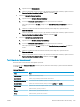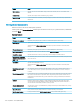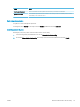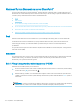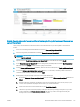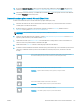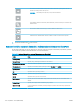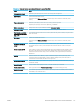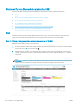HP Color LaserJet Managed MFP E77800 Series, HP LaserJet Managed MFP E72500 Series User's Guide
e. Zvolte požadovanou možnost z rozevíracího seznamu Nastavení ověřování. Zvolte, zda je nutné
přihlašování k webu SharePoint pomocí přihlašovacích údajů, nebo uložte přihlašovací údaje do sady
rychlého nastavení.
POZNÁMKA: Pokud v rozevírací nabídce Nastavení ověření vyberete možnost K připojení po
přihlášení na ovládacím panelu použít přihlašovací údaje uživatele, přihlášený uživatel musí mít
k danému prostoru služby SharePoint oprávnění pro zápis.
POZNÁMKA: Tiskárna z bezpečnostních důvodů nezobrazuje přihlašovací údaje zadané v průvodci
rychlým nastavením.
f. Kliknutím na OK dokončete nastavení cesty SharePoint a přejděte na stránku Nastavení cíle serveru
SharePoint.
8. Vyberte možnost Ověřit přístup ke složce před zahájením úlohy, abyste měli jistotu, že složka SharePoint
nastavená jako cílová složka bude dostupná při každém použití rychlého nastavení. Pokud tato možnost
není vybraná, úlohy lze do složky serveru SharePoint ukládat rychleji. Pokud ale tato možnost není vybraná
a složka serveru SharePoint nebude přístupná, dojde k selhání úlohy.
9. Klikněte na tlačítko Další.
10. Na stránce Nastavení upozornění nastavte položku Podmínka vzniku upozornění:. Toto nastavení
nakonguruje rychlé nastavení buď na neodesílání oznámení, nebo na odesílání e-mailových zpráv či na
tisk stránky s přehledem, pokud se úloha dokončí úspěšně nebo selže. Z rozevíracího seznamu Podmínka
vzniku upozornění: vyberte jednu z následujících možností.
● Vyberte Neupozorňovat pro rychlé nastavení, nechcete-li provádět žádné akce oznámení při
úspěšném dokončení nebo selhání úlohy.
● Vyberte Upozornit při dokončení úlohy pro rychlé nastavení, chcete-li odesílat oznámení při úspěšném
dokončení úlohy.
● Vyberte možnost Oznámit, pouze pokud se úloha nezdařípro rychlé nastavení, chcete-li odesílat
upozornění pouze v případě, že úloha selže.
Výběr Upozornit při dokončení úlohy nebo Oznámit, pouze pokud se úloha nezdaří vyžaduje, aby byla
nastavena možnost Metoda doručení upozornění: Zvolte z následujících možností:
● E-mail: Tato možnost slouží k odesílání e-mailu, pokud dojde k vybrané podmínce oznámení. Tato
volba vyžaduje platnou e-mailovou adresu zadanou do pole E-mailová adresa oznámení:
POZNÁMKA: Chcete-li použít funkci upozornění na e-mail, nejprve na tiskárně nastavte funkci e-
mail.
● Tisk: Pomocí této možnosti vytisknete oznámení, pokud dojde k vybrané podmínce oznámení.
POZNÁMKA: Vyberte možnost Zahrnout miniaturu pro některou z možností oznámení, chcete-li zahrnout
miniaturu první stránky naskenované stránky úlohy.
11. Klikněte na tlačítko Další.
12. Na stránce Nastavení skenování vyberte požadovaná nastavení a klikněte na tlačítko Další. Další informace
naleznete v Tabulka 6-1 Nastavení skenování pro nastavení Skenovat na server SharePoint
®
na stránce 116.
114 Kapitola 6 Scan (Skenování) CSWW